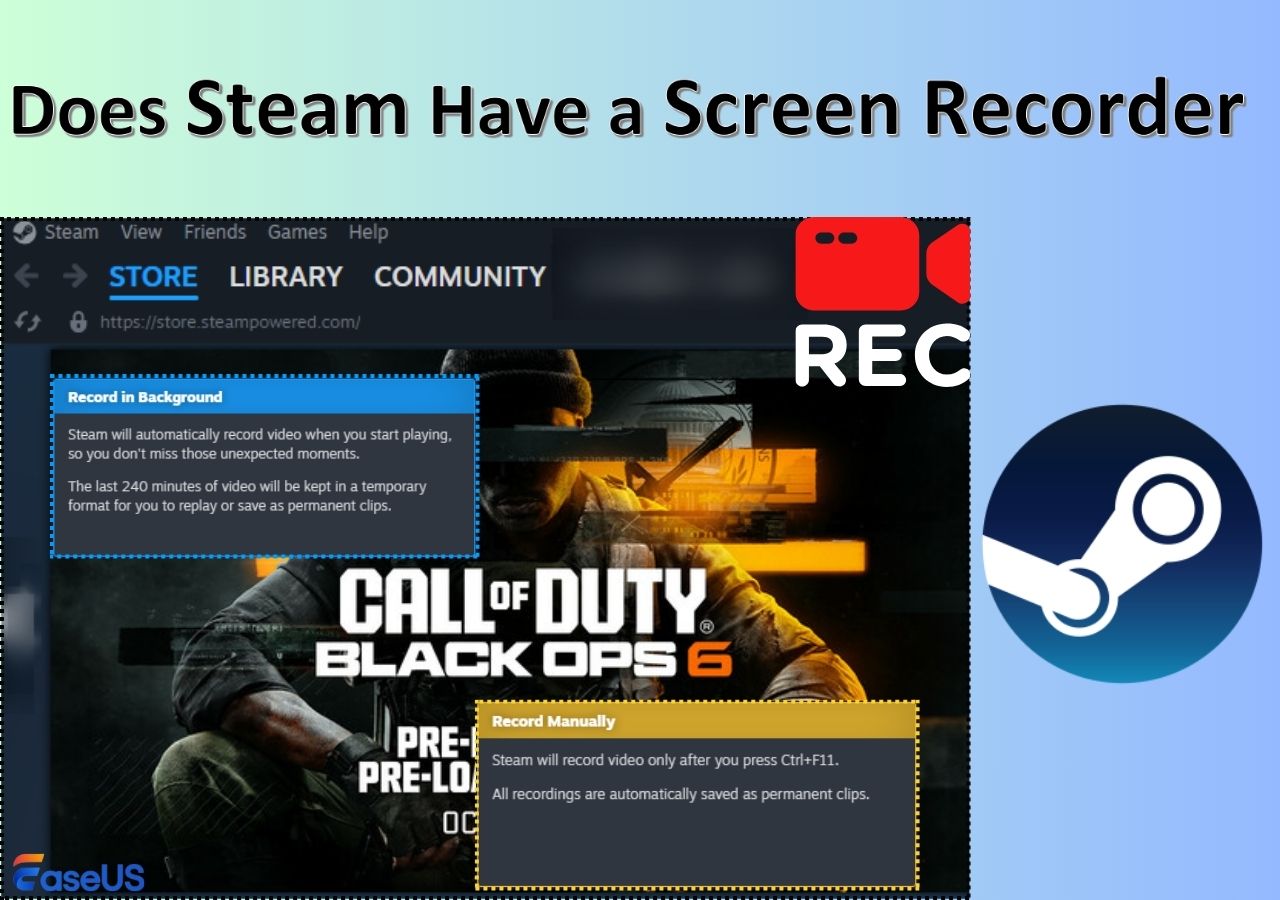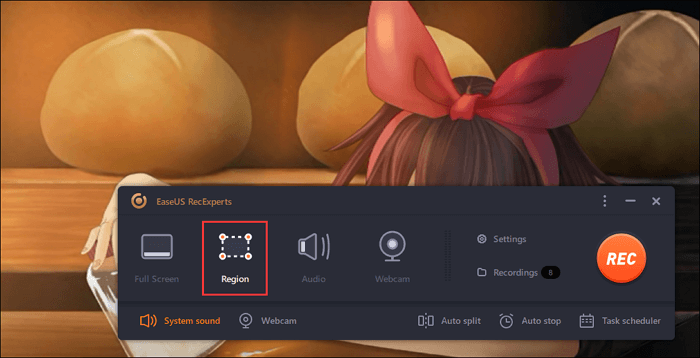-
![]()
Agnes
Agnes已經在EaseUS工作超過4年,有著豐富的技術文章寫作經驗。目前,寫過很多關於資料救援、硬碟分割管理或備份還原相關文章,希望能幫助用戶解決困難。…查看作者資訊 -
![]()
Gina
謝謝閱讀我的文章。希望我的文章能夠幫你輕鬆有效地解決問題。…查看作者資訊 -
![]()
Harrison
希望以簡單易懂的文筆,帶給讀者輕鬆好讀的科技文章~…查看作者資訊 -
![]()
Bruce
贈人玫瑰,手有餘香。希望我的文章能夠幫到您。…查看作者資訊 -
![]()
Ken
網路上的科技文章琳瑯滿目, 希望在您閱讀我的文章後可以幫助到您…查看作者資訊 -
![]()
Zola
一位科技愛好者和人文社科的忠實學者,希望通過科技和大家一起更好地理解世界…查看作者資訊
本文內容
0瀏覽次數 |
0分鐘閱讀
如果您想以高品質擷取螢幕,可以選擇高畫質螢幕錄製軟體。實際上,市面上有很多高畫質螢幕錄影軟體,您在選擇最好的 1080P 高品質螢幕擷取軟體時可能會感到困惑,讓我們繼續往下閱讀吧!
在這裡,您將詳細了解 10 大最佳免費 1080P 影片錄製軟體的優缺點。因此,只需繼續閱讀以找到適合的高畫質全螢幕錄影工具即可輕鬆擷取 1080P 影片。
注意:為了挑選最好的高清錄影機,我們對市場上許多錄影機進行了測試和比較,您可以參閱以下詳細的測試數據!
| ⏱️測試時長 | 24小時 |
| 📑測試了多少個軟體 | 15個(免費和付費) |
| 💻錄製內容 | 電影、螢幕活動、遊戲玩法 |
| 🕵️♂️如何評估結果 | 錄製模式、相容性、效能、價格、影片品質和格式 |
#1. EaseUS RecExperts — 推薦
相容性:Windows 和 macOS
作為最好的免費螢幕錄影程式之一,EaseUS RecExperts 也被認為是頂級品牌中最好的高畫質螢幕錄製工具,具有不錯的控制和功能。
借助該工具,您可以輕鬆擷取高畫質螢幕,例如 1080P。除此之外,軟體還提供了三種不同的錄製品質選項,從低到高,您可以根據需求選擇錄製的影片品質。此外,還提供了許多好用的螢幕錄製功能。例如,能夠靈活地錄製螢幕上的任何區域,內建的排程錄製功能可幫助您自動開始或停止錄製。想探索更多功能?只需要下載軟體!
EaseUS RecExperts
- 適用於 Windows 和 Mac 的最佳高畫質全螢幕錄製軟體
- 同時使用視訊鏡頭或音訊錄製影片
- 根據時間或檔案大小自動分割您的錄製
- 提供一些編輯工具,例如修剪
#2. OBS Studio
相容性:Mac 和 Windows
如果您是 Mac 使用者並且找不到免費的 1080P 高畫質螢幕錄影軟體,OBS Studio 是個不錯的選擇。該軟體是用於錄製和擷取實時串流的免費開源軟體。
此外,使用此程式,您可以同時錄製一台或多台顯示器,然後根據需求將您的錄製分享到一些社群媒體。還值得一提的是,這款免費軟體為您提供混音器、抑制器、增益器和用於壓縮噪聲的濾波器,這意味著您的錄製在任何煩人的噪聲情況下都能保持良好的品質。
優點:
- 支援透過 YouTube、Twitch 和 Facebook 等平台直播遊戲
- 透過給定的每週通知也可以調整效能和品質
- 配備工作室模式,可讓您預覽場景和來源
缺點:
- 複雜的介面會讓初學者感到困惑
- 一些功能包括噱頭

#3. Camstudio
相容性:Windows
當談到最好的免費 1080P 影片擷取軟體時,Camstudio 也躋身頂級品牌之列。允許您錄製電腦或桌面上的所有螢幕畫面及音訊,軟體還建立行業標準的影片檔並使用其內建的 SWF 製作器。
強烈推薦用於高畫質螢幕錄製,並為您提供一系列優勢選項。此外,該應用程式還為您提供實時串流媒體功能、基本影片編輯工具和具有錄音功能的 VoIP。
優點:
- 無限量的影片錄製時間
- 為影片增加文字評論和自動影片關閉服務
- 支援螢幕字幕、圖片到圖片和影片註釋等功能
缺點:
- 不友好的軟體介面
- 僅支援 AVI 和 Flash 格式
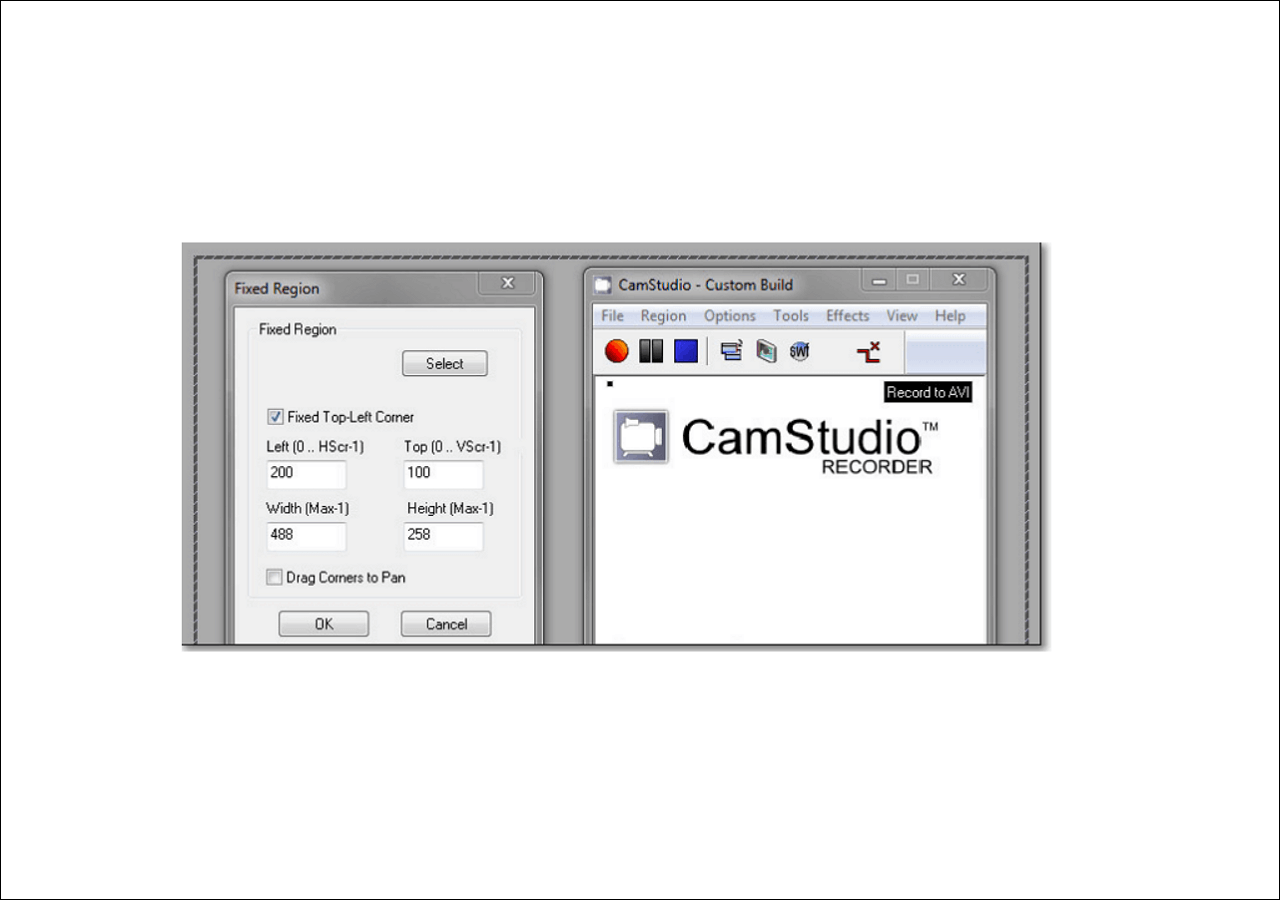
#4. liteCam HD
相容性:Windows
如果您對遊戲有濃厚的興趣,並且正在尋找 1080P 高解析度螢幕擷取軟體,那麼您可以嘗試 LiteCam HD。
您也可以使用錄製工具輕鬆擷取、編輯和錄製遊戲影片。它是一個好用的工具,能夠導出壓縮檔而不會損失任何品質和功能。此外,即使在修剪和壓縮之後也能保持品質,這使它看起來令人愉悅且值得。因此,如果您是遊戲玩家並且正在尋找這款產品,請試試這款高畫質錄製軟體。
優點:
- 支援錄製後編輯影片
- 擷取高品質影片,即使壓縮後品質也保持不變
- 使用預覽選項修剪檔案
缺點:
- 僅適用於視窗
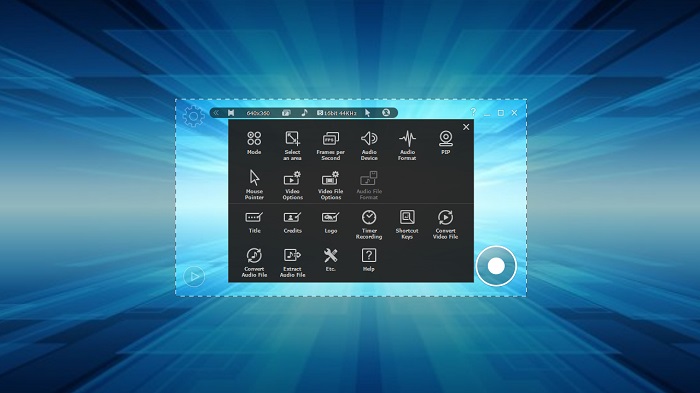
#5. ShareX
相容性:Windows
如果您正在尋找一款開源 1080P 影片錄製程式,您可以試試 ShareX,它具有許多優點和好品質。在它的幫助下,您只需點擊幾下即可輕鬆錄製高畫面全螢幕或部分畫面此外,您還可以使用它來製作螢幕截圖。
ShareX 最好的部分是一個運作流程,其中所有輸入和輸出源都為高畫質螢幕錄製預定儲存。此應用程式具有高度可設定的設定檔產生器,可用於任何錄製。
優點:
- 包括快捷鍵以快速啟動和停止錄製程序
- 掃描 QR Code 識別文字服務,提供更廣泛的登入選擇
- 也支援滾動擷取、自動擷取和文字擷取實踐
缺點:
- 對新手不友好

#6. Movavi Screen Recorder
相容性:Windows 和 Mac
Movavi 螢幕錄製工具是最好的和重要的高畫質螢幕擷取工具之一,可以輕鬆擷取任何影片、遊戲或視訊鏡頭。
此外,您還可以使用它來執行一些特殊的技巧,例如除了影片之外還可以擷取線上通話。完成後,您可以輕鬆修剪或壓縮擷取的影片並將其上傳到任何平台。
優點:
- 配備可調節的擷取區域,其中存在多個擷取串流
- 輕鬆在 YouTube 和 Google 雲端硬碟等平台上分享
- 讓使用者能夠建立高品質的擷取影片
缺點:
- 免費版的功能有限

#7. EzVid
相容性:Windows
EzVid 以影片編輯而聞名,但也構建了高畫質影片錄製軟體。您可以使用它在麥克風和文字語音選項上進行影片錄製甚至音訊錄製,並且它被認為是用於擷取教學和資訊內容影片。
此外,還有一種錄製模式,可以錄製遊戲和桌面上的任何畫面。總而言之,這款 1080P 高品質桌面錄製程式將在螢幕錄製活動中為您提供很多幫助。
優點:
- 便於使用
- 允許將影片與某些編輯功能合併
- 啟用以在 YouTube 上快速上傳錄製
缺點:
- 沒有高畫質錄製和慢速影片渲染功能
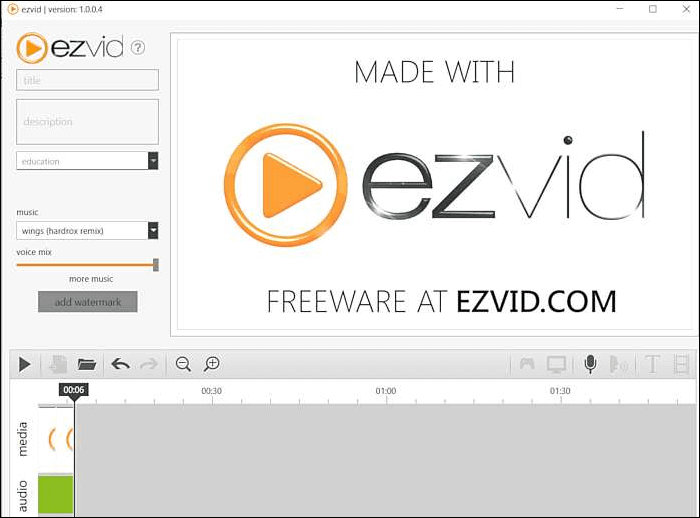
#8. TinyTake
相容性:Windows
TinyTake 是適用於 Windows 10 的免費高畫質螢幕擷取工具。它不僅是一款輕量級軟體,可讓您擷取圖片和錄製螢幕,而且還提供註釋以在即時連結上分享您的擷取。
完成登入程序後,您將看到所有影片、圖片、音訊和 YouTube 上傳的垂直視圖。確保在開始錄製之前設定系統音訊和麥克風。
優點:
- 在視訊鏡頭擷取影片和批量檔案分享選項
- 用於擷取的圖片和影片的內建線上檢視器
- 具有基於雲端的分享,用於快速分享、擷取和上傳檔案或音訊格式
缺點:
- 僅限錄製 5 分鐘,影片檔最多分享 4mbs
- 有限制的編輯功能

#9. Monosnap
相容性:Windows 和 Mac
想在您的電腦擷取圖片或影片並向您的同事和朋友展示嗎?現在,您可以在 Monosnap 的幫助下做到這一點。
是一款可靠、優秀、蓬勃發展的 1080P 錄製軟體,可用於擷取、錄製等多種功能。此外,它還允許您擷取圖片,使用進階編輯工具對其進行編輯,然後在良好的平台上分享它們。它還可以同時在您的電腦使用視訊鏡頭,讓您可以同時看到螢幕和視訊鏡頭畫面。
優點:
- 放大鏡功能可讓您選擇錄製的區域
- 具有簡單但種類繁多的工具和功能
- 免費的應用程式,可執行擷取可靠和高品質圖片等功能
缺點:
- Monosnap 的視窗按鈕很難看到和辨別
- 某些儲存選項不可使用或僅限於進階帳戶訂閱
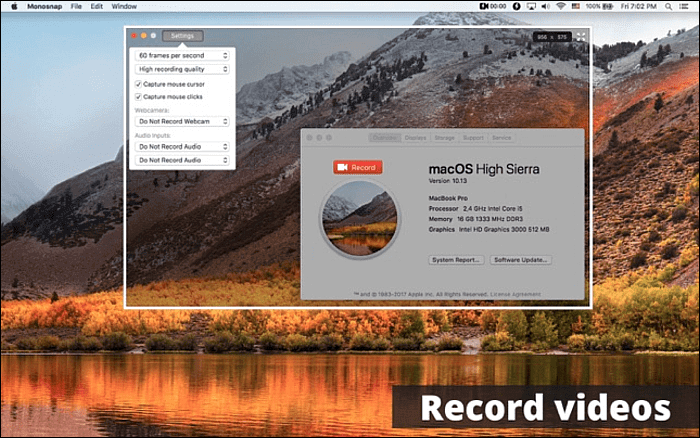
#10. QuickTime Player
相容性:Mac
如果您是 Apple 使用者並且在尋找特定但可靠的高畫質錄製工具時遇到問題,您可以使用 QuickTime Player 體驗一下。軟體不僅可以播放影片,還可以擷取高品質的影片、音訊和遊戲畫面等。錄製影片非常簡單,因為它比錄製功能更有效。
此外,軟體支援視訊鏡頭錄製,因此與其他來源相比,它更加通用和相容。Quick Time Player 可用作 YouTube 等的影片分享平台。
優點:
- 允許您按照您的期望編輯、播放和分享視頻錄製
- 錄製 H.264 影片和 44100 Hz AAC 音訊
- 根據空間顯示檔案中的當前大小並具有其他錄製功能
缺點:
- 沒有錄製 MP4 格式的功能
- 影片編輯器具有基本技術,不支援任何增強功能
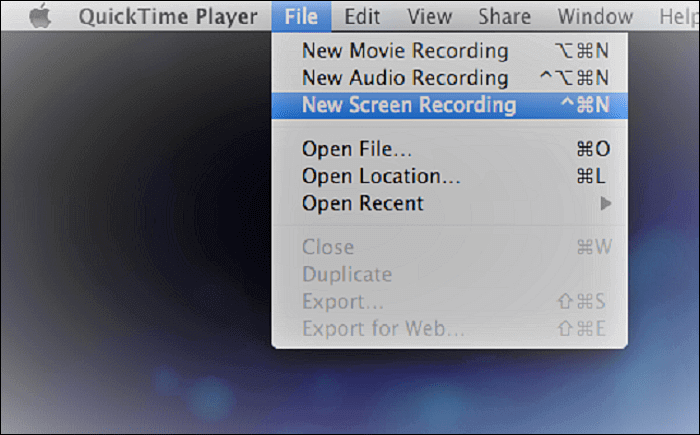
結語
在閱讀了有關適用於 Windows 10 和 Mac 電腦的最佳高畫質螢幕錄製工具的所有詳細資訊後,您現在可以得出明確的結論。如果您想錄製螢幕畫面,這些工具中的任何一個都可以為您提供很大的幫助。但是如果您想知道我們的意見,我們已經測試了所有這些工具,我們認為沒有其他工具能與 EaseUS RecExperts 一樣好。因此,請毫不猶豫地開始使用此軟體。